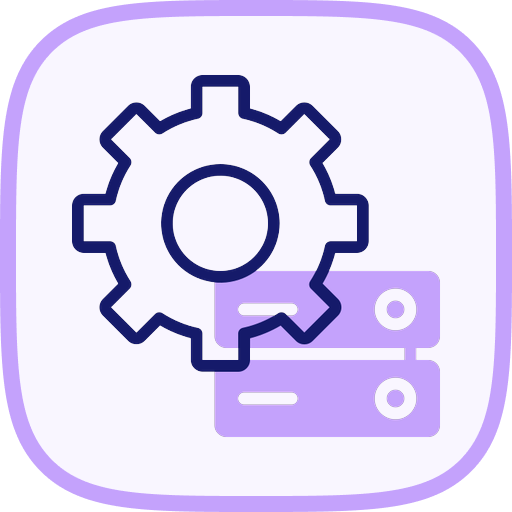Einführung
Willkommen zurück, Zeitreisender! In deinem letzten Abenteuer hast du gelernt, wie du deine eigene Zeitmaschine (Git-Repository) erstellst und nutzt. Jetzt ist es an der Zeit, zu lernen, wie du deine Zeitmaschine an deine individuellen Bedürfnisse anpassen kannst!
Stell dir vor, du könntest die Farbe des Displays deiner Zeitmaschine einstellen, ihre Bedienoberfläche ändern oder sogar Tastenkombinationen für häufig verwendete Funktionen einrichten – genau das werden wir heute lernen! In der Welt von Git werden diese Anpassungen "Konfigurationen" genannt.
Am Ende dieser Schulungseinheit wirst du mit folgenden Aufgaben vertraut sein:
- Anzeigen der aktuellen Einstellungen deiner Zeitmaschine
- Einrichten deiner Identität als Zeitreisender
- Anpassen des Verhaltens deiner Zeitmaschine über verschiedene Konfigurationsoptionen
- Verwalten verschiedener Ebenen von Einstellungen (für das gesamte Raum-Zeit-Kontinuum, deine persönliche Zeitlinie und einzelne Zeitpunkte)
Bist du bereit, diese aufregende Reise zu beginnen? Lass uns anfangen, deine Zeitmaschine zu optimieren!